Apple'ın ürünleri sadece özellikleri ve teknik özellikleri açısından çok popüler değil. Güvenlik özellikleri nedeniyle çok popüler. Bunlardan biri Aktivasyon Kilidi. Bu, çalındığında veya kaybolduğunda diğer kişilerin cihazınızı kullanamaması için yerinde tutulur. Bunun dışında, geri yükleme yapıldıktan sonra bile Apple Kimliği cihazdan kaldırılmaz.
Bu nedenle, ikinci el bir cihazınız varsa, nasıl yapılacağını öğrenmek isteyebilirsiniz. geri yükledikten sonra Apple kimliğini iPhone'dan kaldır yapıldı. Bu sayede başka bir ID'ye gerek kalmadan cihazı uzaktan kontrol edebilir veya takip edebilirsiniz.
Burada, sadece bunu tartışacağız. hakkında size öğreteceğiz Apple kimliğini kaldırma geri yükleme işleminden sonra iOS cihazınızdan. Ayrıca iOS cihazların bu güvenlik sistemine bağlı olan Apple'ın güvenlik özelliğinden de bahsedeceğiz.

Bölüm 1: Önceki Sahibiyle İletişime Geçerek Apple Kimliğini KaldırmaBölüm #2: Geri Yüklemeden Sonra Apple Kimliği iPhone'dan Nasıl Kaldırılır – Kolay YolBölüm 3: Sonuç
Bölüm 1: Önceki Sahibiyle İletişime Geçerek Apple Kimliğini Kaldırma
Aktivasyon Kilidi hırsızlığı önlemek için oluşturuldu. Bu Aktivasyon Kilidi'nin bir kısmı, Find My Özelliğidir. Bu, iOS cihazının önceki sahibi tarafından etkinleştirilirse, Apple, iPhone'un (veya iPad'in vb.) seri numarasını, Apple Kimliği ile birlikte kasıtlı olarak saklayacaktır. Bu, Apple'ın kendi veritabanında saklanacaktır.
Bu, Apple Store'un kendisi tarafından kaldırılabilir. Bu nedenle, bir seçenek, onu kaldırmak için teknik destek ekibine veya Apple Servis Mağazasına gitmek olacaktır. Ancak yine de cihazın ve onunla ilişkili Apple Kimliğinin gerçekten sahibi olduğunuzu kanıtlamanız gerekir. Çoğu zaman servis mağazası, güvenlik sorunlarından kaçınmak için sorunu çözemeyeceklerini söyleyecektir.
Bu nedenle, geri yükledikten sonra Apple kimliğini iPhone'dan kaldırmak için iOS cihazının eski sahibiyle iletişime geçmelisiniz. Önceki sahip, Apple kimliğini iPhone'dan kaldırma yeteneğine sahip olmalıdır. Bu, Aktivasyon Kilidi şifresini koyarak veya iCloud aracılığıyla yapılır.
Bunlar, eski sahibinin bir iCloud sıfırlaması uygulamak ve Apple Kimliğini kaldırmak ve size cihazın tam kontrolünü vermek için uygulaması gereken adımlardır:
- İCloud'u ziyaret edin ve Cihazı Bulun. Önce gitmeleri gerekir iCloud.com. Bundan sonra, iCloud hesaplarında oturum açmaları gerekir.
- Basın IPhone'u bul. Bu sayfada, iPhone Bul yazan etiketi tıklayın. Şimdi arayüzün üst kısmında “ yazan etikete tıklayın.Tüm Cihazlar”. Bu, iCloud hesaplarına bağlı iPhone'lar, iPad'ler ve iWatches gibi tüm cihazları gösterecektir.
- yerleştirmek Iphone. Bu durumda, eski sahibinin sahip olduğu tüm cihazların listesine doğru ilerlemelisiniz. İçinde iPhone'u (söz konusu) bulmalıdır.
- Bu Aygıtla İlişkilendirmeyi Kaldırın. Bir sonraki adım, “Hesaptan Kaldır” iPhone'u önceki sahibinin iCloud hesabından ayırmak için.
- Reboot Cihaz. Bu yapıldıktan sonra, iPhone'u kapatmalısınız. Bundan sonra, tekrar arkaya çevirebilirsiniz. Açıldıktan sonra, iPhone'u yeni bir cihaz olarak ayarlayabilirsiniz. Bundan sonra, kendi Apple Kimliğiniz, iCloud hesabınız ve şifrelerinizle iPhone üzerinde tam kontrole sahip olacaksınız.

Ama ya önceki sahibi öldüyse ya da iletişime geçilemezse? O zaman senin için kesinlikle daha zor olacak. Ancak yine de Apple'daki destek ekibiyle iletişime geçebilirsiniz. Önceki sahibinin iPhone'u size sattığını kanıtlayacak belgelere sahip olmalısınız.
Belgelere veya satış (veya sahiplik) belgesine sahip olduğunuzda, Etkinleştirme Kilidi'nin çözümünü istemek için Apple'ın destek sayfasıyla iletişime geçebilirsiniz.
Bölüm #2: Geri Yüklemeden Sonra Apple Kimliği iPhone'dan Nasıl Kaldırılır – Kolay Yol
Bu bölüm, iPhone cihazınızı nasıl geri yükleyeceğinizi ve ondan sonra Apple Kimliğini nasıl kaldıracağınızı öğretecektir. Bu yöntemle, içindeki şifreleri veya Apple kimliğini kaldırarak iPhone'un kilidini açmanıza yardımcı olacak bir araç öğreneceksiniz. Şimdi restorasyon sürecine başlayalım.
Her şeyden önce, iPhone'unuzu geri yüklemenin birden çok yolu vardır. Bir iCloud yedeklemesi kullanarak cihazı geri yükleyebilirsiniz. Ayrıca, macOS veya Windows bilgisayarınızda depolanan belirli bir yedeklemeyi kullanarak da geri yükleyebilirsiniz. Hatta bazı insanlar, iPhone'u fabrika durumuna (açılmadan önceki) geri yüklediğiniz gerçek sıfırlama işlemini geri yükleme işlemi olarak adlandırır.
iPhone Geri Yükleme Süreci
Feragatname: iPhone'unuzu fabrika ayarlarına sıfırlamak istiyorsanız, aşağıda belirteceğimiz aracı kullanamayacağınızı unutmamalısınız. Bu nedenle, Apple Kimliğine gerçekten sahip değilseniz ve geri yükleme işleminden sonra Apple Kimliğini iPhone'dan kaldıramıyorsanız bu önerilmez. Ama bu yöntemi yapamıyorsanız.
TAVSİYE EDİLMEZ, ancak iPhone'u birkaç basit adımda fabrika ayarlarına nasıl sıfırlayacağınız aşağıda açıklanmıştır:
- Airdrop formunu doldurun : Ayarlar uygulama ve tıklayın genel.
- Bundan sonra, tuşuna basın. iPhone'u Aktarın veya Sıfırlayın.
- Bu yapıldıktan sonra, düğmesine basın Tüm İçeriği ve Ayarları Sil.
- iPhone fabrika durumundayken, onu bir yedekten geri yükleyebilir veya iPhone'u yeni bir aygıt olarak ayarlayabilirsiniz.
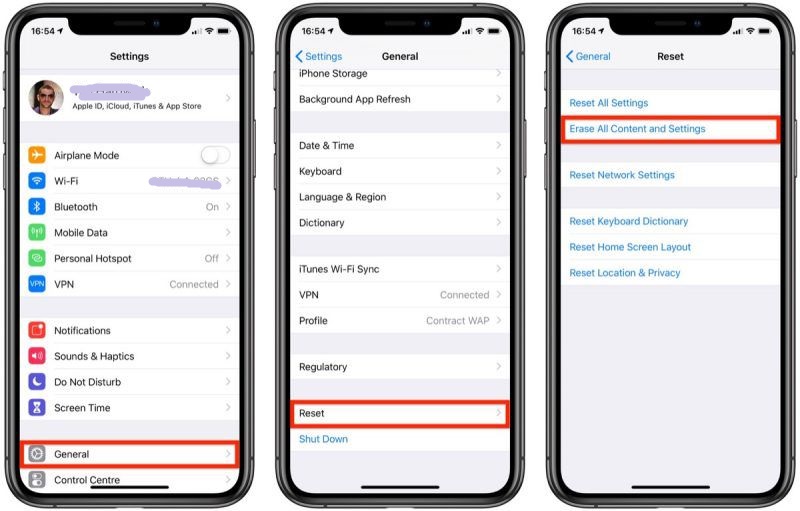
Öte yandan, iPhone'unuzu bir bilgisayar yedeklemesinden geri yüklemenize yardımcı olacak birkaç basit adım. TAVSİYE ETMİYORUZ iTunes'u kullandığınızı çünkü bir sonraki bölümde belirteceğimiz aracı kullanamayacaksınız. Ancak bilgi amaçlı olarak, bunu nasıl yapacağınız aşağıda açıklanmıştır:
- Mac bilgisayarınızda, bilgisayarınızı açın. Bulucu. Bir PC'de iTunes'u başlatmanız gerekir.
- Ondan sonra yapmalısın bağlamak yıldırım veya herhangi bir USB kablosunu kullanarak iPhone'u bilgisayarınıza bağlayın.
- iPhone'unuzun, bir USB kablosuyla bağladığınız bilgisayara güvendiğinden emin olun. Bunu yapmak için, bağlı olduğu bilgisayara güvenmek üzere iPhone'unuzdaki adımları izleyin.
- Eğer var sonra Güvenilir bilgisayar, zorundasın seçmek Finder içindeki gerçek iPhone cihazı. iTunes'da, arayüzün sol tarafındaki cihazı da seçebilirsiniz.
- yazan seçeneği seçin Restore Backup. Şimdi, istediğiniz bir yedekleme dosyasını seçin.
- Basın Restore buton. Bir şifre isterse, sadece yerleştirin.
- Bekleyin Restorasyon işleminin yapılması için. Geri yükleme işlemi tamamlanana kadar cihazınızın bilgisayara bağlı olduğundan emin olun. Senkronizasyon işlemi tamamlandıktan sonra, USB kablosunu iPhone ve bilgisayardan ayırabilirsiniz.

Geri Yüklemeden Sonra Apple Kimliğini iPhone'dan Kaldırma
Şimdi, bu bölümde, aslında Apple kimliğini iPhone'dan kaldıracağız. Bunu yapmak için, adlı bir araca ihtiyacınız var. iOS Kilit Açıcı. Bu, Apple Kimliğini kaldırmanıza, iPhone'unuzdan parolayı silmenize veya aygıtınızdan ekran süresini kaldırmanıza yardımcı olabilecek güçlü bir Apple aygıtı kilit açma istemcisidir.
Size Apple kimliğini iPhone'unuzdan nasıl çıkaracağınızı öğretmeden önce, aşağıdakilere dikkat etmeniz gerekir:
- Apple Kimliği kaldırma işlemi, cihazınızın tüm içeriğini siler.
- Tüm süreç boyunca iPhone bilgisayara bağlı olmalıdır.
- Bunu yapmadığınızdan emin olmalısınız. iPhone'unuzu fabrika ayarlarına sıfırlayın. Bu şekilde, önceki sahibin Apple Kimliği, ikinci el iPhone'unuza kalıcı olarak bağlanmaz.
- Cihazı geri yüklemek veya güncellemek için iTunes'u KULLANMAYIN. Bunları yapmanın sonuçları vardır. iPhone'unuz, önceki sahibinin Apple kimliği.
Bu nedenle, geri yükledikten sonra Apple kimliğini iPhone'dan nasıl kaldıracağınıza ilişkin adımlar şunlardır:
- Başlatmak macOS bilgisayarınızdaki veya Windows PC'nizdeki iOS Unlocker.
- " yazan modu seçinApple kimliğini kaldır anlayışının sonucu olarak, buzdolabında iki üç günden fazla durmayan küçük şişeler elinizin altında bulunur.
- Şimdi iPhone'u bilgisayara bağlayın. Ardından, mobil aygıttaki istemleri izleyerek iPhone'un bu bilgisayara güvendiğinden emin olun.
- Tıkla Başlama. Aşağıdakilere dikkat etmek önemlidir:
- Cihazda iPhone'umu Bul adlı özellik devre dışı bırakılırsa, tıkladıktan sonra iOS Unlocker hemen Apple Kimliğini kaldıracaktır. Başlama.
- Cihazda bulunan iPhone'umu Bul özelliği aktif ise iPhone'unuzu tekrar kullanın ve sıfırlayın. ziyaret edin Ayarlar app ve git genel. Bundan sonra, basın Reset ve ardından Tüm Ayarları Sıfırla. Gerekirse iPhone'un şifresini girin.

- iOS 11.40 ve sonraki sürümlerini çalıştırıyorsanız, İki Faktörlü Kimlik Doğrulama modunu etkinleştirmeniz gerekir. Bunu yapmak için ziyaret edin Ayarlar, Sonra gidin Apple kimliği. Bu yapıldıktan sonra, ziyaret edin Şifre ve güvenlik. Bundan sonra, açık konuma getirin İki Factor Authentication ve gerekirse belirli istemleri izleyin.
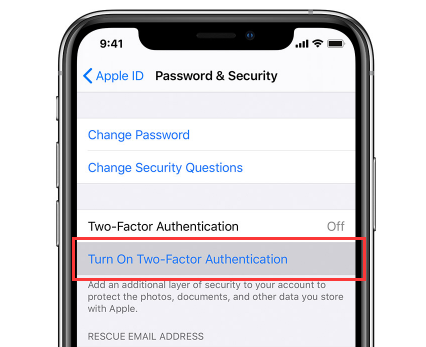
- Şimdi, yukarıdaki tüm adımlar tamamlandığında, "0000” iPhone'unuza İki Faktörlü Kimlik Doğrulama yerleştirdiğinizi onayladığınızdan emin olmak için.
- Şimdi, cihazınızla ilgili bilgileri kontrol edin. Doğru olduğundan emin olun. Onaylandıktan sonra tıklayın Başlama.
- Gerçek kaldırma işlemi tamamlandıktan sonra, ilişkili iCloud hesabını içeren Apple Kimliği iPhone'dan silinir.
- Son olarak, iPhone'unuzu üzerinde tam kontrole sahip olduğunuz gerçek bir yeni cihaz olarak ayarlayabilirsiniz.

İnsanlar ayrıca okuriPhone'un SIM Olmadan Kilidinin Açılıp Açılmadığını Kontrol Etmeyle İlgili İpuçlarıiPhone 5S Nasıl Açılır: Adım Adım Talimatlar
Bölüm 3: Sonuç
Burada, geri yükledikten sonra Apple kimliğini iPhone'dan nasıl kaldıracağınızı öğreneceksiniz. iPhone'u fabrika ayarlarına ÇIKARMAMANIZI ve iTunes'u kullanarak GERİ ÇIKARMAMANIZI öneririz. Bundan sonra, iOS Unlocker'ı kullanarak Apple kimliğini iOS cihazından kaldırabilirsiniz. aracı şuradan alabilirsin iOS-Unlocker.com bugün ve avantajlarından yararlanın!
Yazan Rosie
Son güncelleme: 2022-03-01